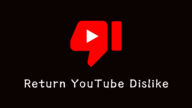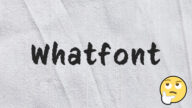意外と知られていない?Google Chromeを再起動させる方法
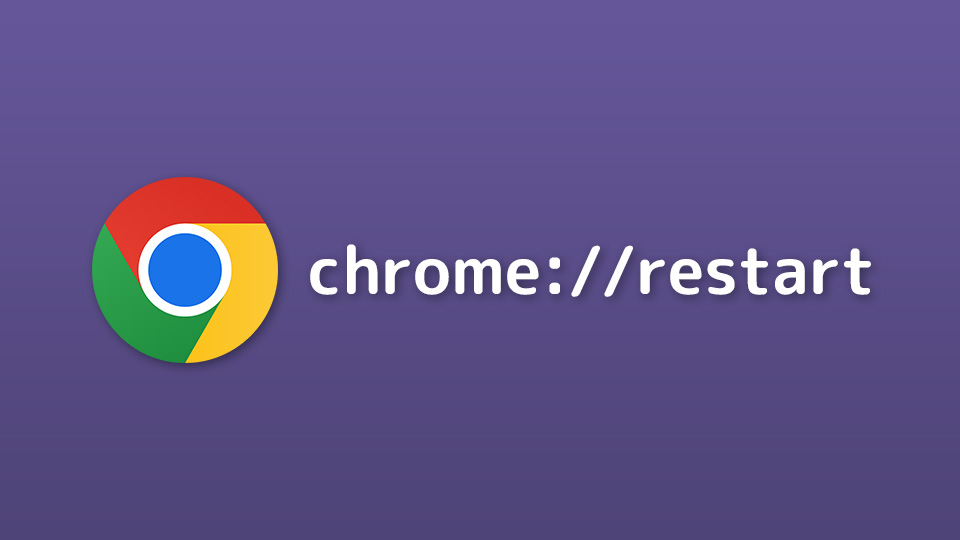
ブラウザが重くなってきた時や動作が安定していない時など、一度ブラウザを終了させてから起動し直してる人は多いと思います。
ただ、この方法だと開いていたタブは全て消えてしまう(後述しますが設定で変更可能)ので、再度ページを開き直す必要があります。
数十枚のタブを同時に開いておくようなヘビーな使い方をしている人間にとってはこの”開き直す”というのが非常にめんどくさい作業なので、タブを保持したままGoogle Chromeを再起動させる方法を覚えておくのがオススメです。
目次
chrome://restart
再起動の方法ですが、超簡単です。Chromeのアドレスバーに、下記のコマンドを入力してください。
chrome://restart
このコマンドを入れてEnterを叩くだけで、開いていたタブを保持したままChromeが再起動されます。
ただ、何かブラウザ上で作業していた場合、その作業データは消えてしまう場合があるのでしっかり保存等をしておくように注意してください。
ブックマークに入れておこう
いちいちコマンドを入力したりコピペしたりするのは手間なので、先程のコマンドはブックマークとして保存しておくのがオススメです。
一応手順を載せておきます。
-
STEP:1 ブックマークバーの上で右クリック
-
STEP:2 「ページを追加」をクリック
-
STEP:3 名前を「再起動」にし、URLには先程のコマンドを入れる
-
STEP:4 押すとChromeが再起動するボタンの完成
タブの保持に関する設定
初期設定だとChromeを終了→起動と操作した場合、開いていたタブは全て消えてデフォルトページのみが表示されますが、この動作は設定から簡単に変更が可能です。
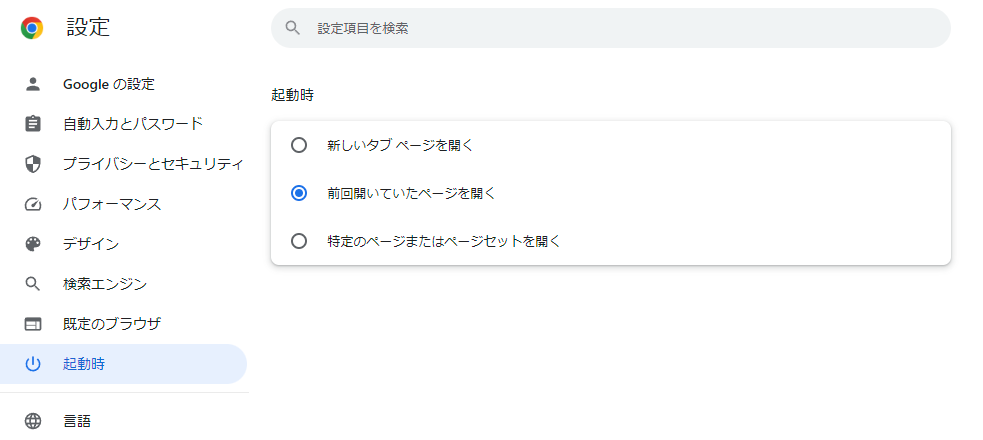
上記の画像のように設定することで、終了→起動でもタブが保持されるようになります。
以上、Google Chromeを再起動させる方法でした。